大切なパスワードを暗号化管理!PCから編集もできる高機能ツール : パスワード管理アプリ SIS-パス管理(マッシュルーム対応)
[PR記事]
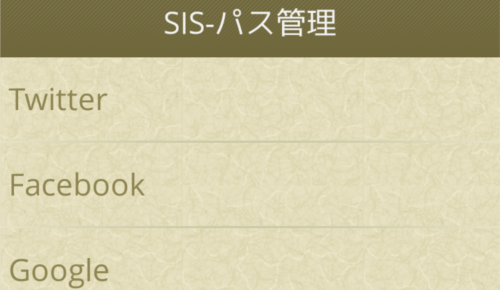
『パスワード管理アプリ SIS-パス管理(マッシュルーム対応)』は、スマホ・タブレットで使う様々なウェブサービスやゲーム等のログインに使用するアカウント情報を保護・管理するアプリです。
パスワードを入力するのが面倒で複数のサービスに同じものを用いているとセキュリティが下がります。現に、1つのウェブサーバに不正侵入して盗みだしたパスワードを使って他のサービスからも情報を盗み出す手口の犯罪がさかんに報道されています。
かといってサービスごとに毎回ランダムな文字列を使うと覚えきれないんですよね。
何のセキュリティもかかっていないメモ帳や定型文に保存するくらいならこうした暗号化アプリに任せてみましょう。
Sony Selectにも紹介された評価の高いアプリです。
開発:SISYOU.KUM

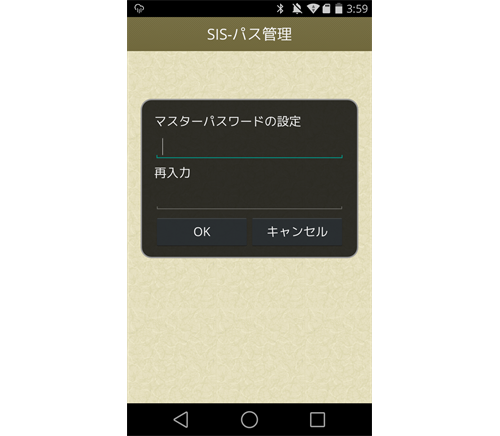
初回起動時にマスターパスワードを決めます。
これは「このアプリを起動する」ために必要なパスワード。アプリ起動時にカギをかけておくことで、知っている人にしか利用できなくなります。
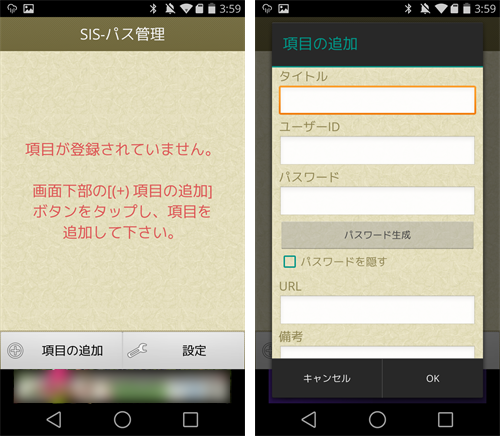
左下の「項目の追加」から各種アカウント情報を登録します。
注意:
基本的にこの手のプライバシー情報を入力する時は周りの視線にご注意ください。自室等他人に見られない場所で行なうことが推奨されます。
入力時デフォルトではパスワードも全て文字で表示されます。心配な時は「パスワードを隠す」にチェックを入れると良いでしょう。
Tips:
「パスワード生成」機能がついているため、新しく何らかのサービスのアカウントIDを作ろうという際に本アプリを利用してランダムなパスワードを作成することもできます。
端末を使ってログインする限り、入力はマッシュルームを介して本アプリから選ぶだけで行えるので重宝するのではないでしょうか。
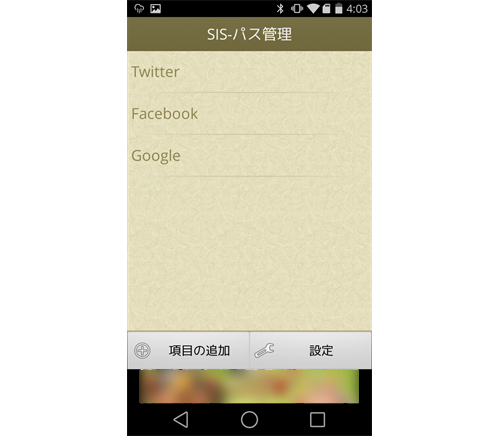
よく使うものを登録しておくと、以降の入力が格段に楽になります。
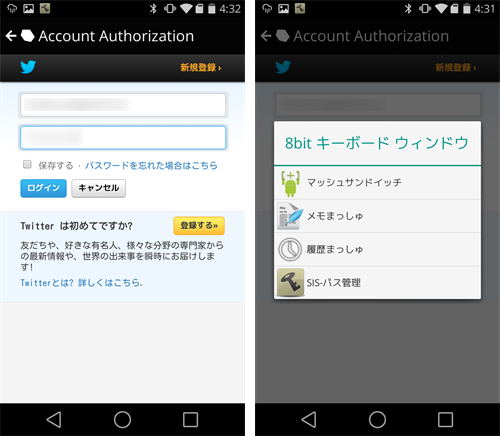
例えばこういう場面。特にTwitterのサードクライアントをいろいろ試したい場合、その都度アカウント情報を入力する必要がありますよね。
この時に入力欄をタップしてキーボードを出してからマッシュルームとして本アプリを呼び出します。
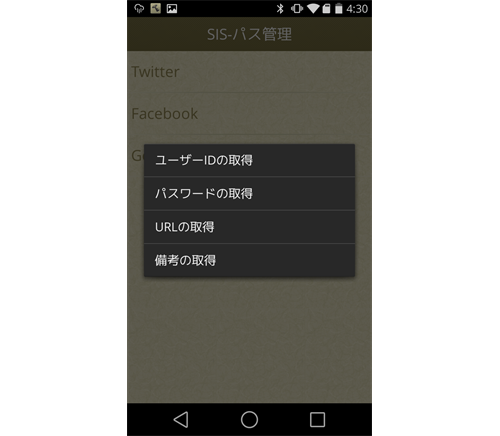
そして登録済みのアカウントをタップすると、各項目の文字列を選択できるようになります。
選んだものが自動的に入力欄に入るので、例えばアルファベットを入力しながら「ドット」や「アット」を入力する手間なども一切かかりません。
URL、備考なども入力できるので、必要な際はここから呼び出してサッとアクセスさせることもできます。
例えばTwitterなら「ユーザーID」に名前(@~)、「備考」にメアドを入れておけばどちらでログインすることもできるでしょう。
これには専用のアプリをもう1個使います。
SIS-パス管理Windows版 (パソコン連携用)
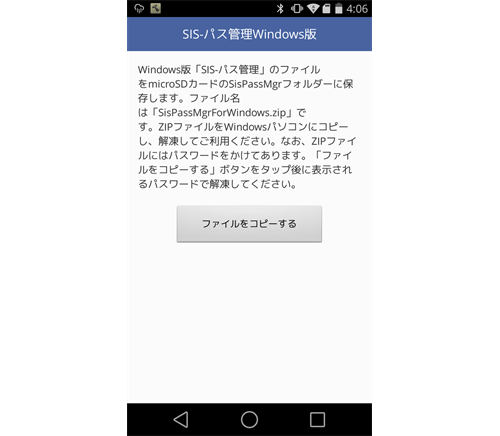
「パソコン連携用」を起動するとこのような画面になります。
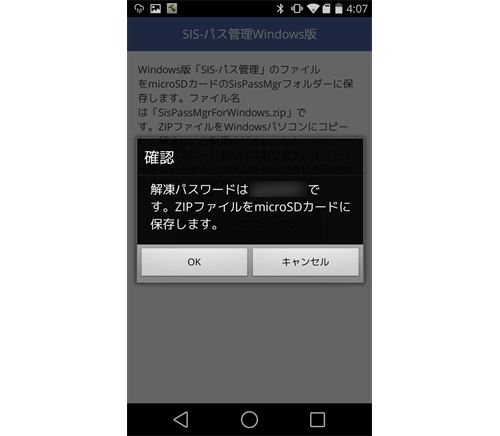
「ファイルをコピーする」ボタンを押すとポップアップウィンドウが出現します。
ここに表示された「パスワード」を使ってZIPファイルがロックされており、解凍時にパスワード入力を求められますのでメモしておいてください。
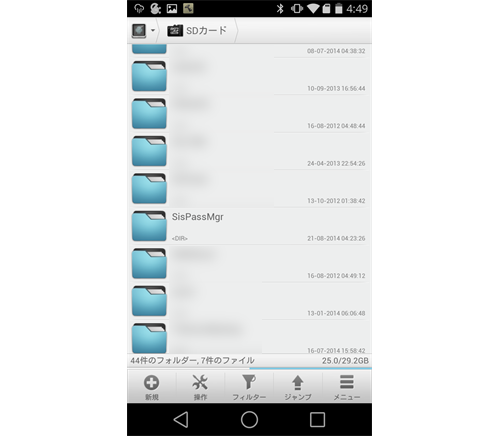
うまくいくとSDカード内に「SisPassMgr」というフォルダが生成され、その中にZIPファイルが入っているはずです。
このZIPファイルをパソコンに転送して解凍します。
注意:
中に入っているのはWindows用のアプリケーション実行ファイル(.exe)です。Macでは使えません。
ZIPの解凍ができない場合はLhaplusをどうぞ。
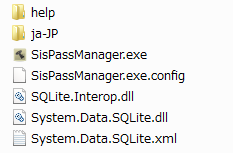
これらのファイルが入っています。
Tips:
SIS-パス管理Windows版 (パソコン連携用)」はこのexeファイルなどが入ったZIPをSDカードに生成する機能のみを持ったアプリで、パスワード管理等はできません。利用する場合は『パスワード管理アプリ SIS-パス管理(マッシュルーム対応)』と併用してください。
続いてもう1つ作業します。
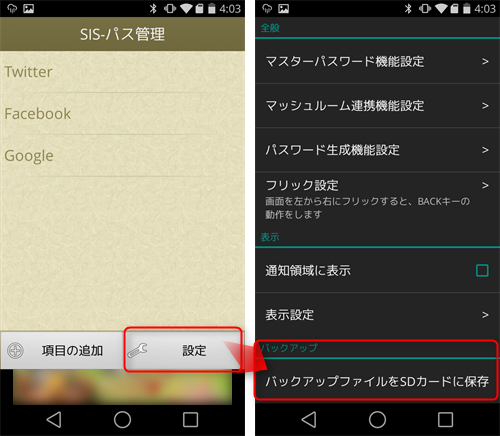
『パスワード管理アプリ SIS-パス管理(マッシュルーム対応)』を開き、「設定」を選んで「バックアップファイルをSDカードに保存」します。
こちらも開く際にパスワードが必要になるので、覚えておいてください。
するとSDカードの「SisPassMgr」フォルダの中に .db 形式のファイル(データベース)が保存されているはずです。
これもPCに移動します。
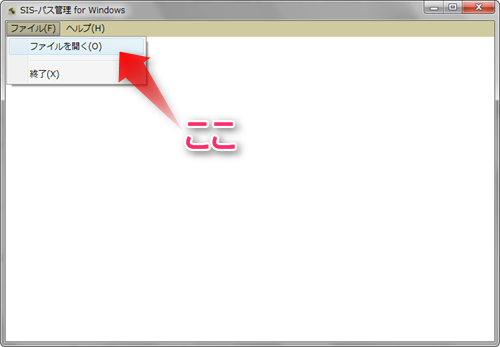
再度PCを見ます。
「SisPassManager.exe」を起動して、「ファイル」タブから「ファイルを開く」を選んで .db ファイルを指定します。
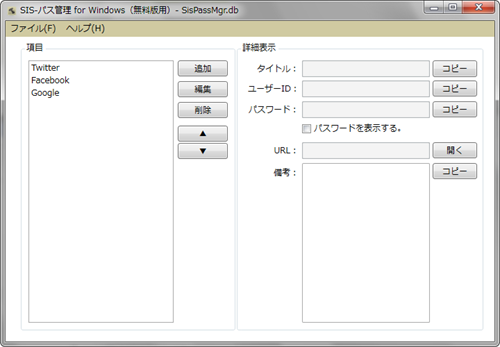
読み込みがうまくいくと編集できるようになります。
Tips:
万が一ZIPの解凍、exe実行、ファイル展開に失敗する場合、転送に失敗してファイルが壊れている可能性が考えられます。もう一度ZIPの生成からやり直して(その際生成済みのファイルは一度全て消す)、それでもだめならデベロッパに相談してみましょう。
マスターパスワードによるロックをかけるまでの時間を指定したり、マッシュルーム起動時にもパスワードロックをかけたりとセキュリティ面にも非常に気を配っており、たのもしいアプリです。
また通知に常駐していつでも呼び出せるようにもできますが、こちらは再起動時は自動起動しません(追加権限を減らす目的とのこと)。
必要な場合は「通知領域スタートアップ(SIS Start Up)無料版」と併用すると良いでしょう。
通知領域スタートアップ(SIS Start Up)無料版
Tips:
万が一マスターパスワードを忘れてしまった時は、本アプリの「データを消去」します(設定 > アプリ > 本アプリ)。
その際は登録したアカウント情報等も全て失われますが、再度マスターパスワードを設定した後でバックアップしたデータベースを読み込むことができますので、新しくアカウント情報を入力したら忘れずにバックアップを残すようにしましょう。
バックアップファイルさえ無事なら機種変更時にもすぐに対応できるはずです。
開発:SISYOU.KUM
| アプリ名 | パスワード管理アプリ SIS-パス管理(マッシュルーム対応) |
|---|---|
| 対応OS | Android 2.2 以上 |
| バージョン | 1.3.29 |
| 提供元 | SISYOU.KUM |
| レビュー日 | 2014/08/21 |
- ※お手持ちの端末や環境によりアプリが利用できない場合があります。
- ※ご紹介したアプリの内容はレビュー時のバージョンのものです。
- ※記事および画像の無断転用を禁じます。






